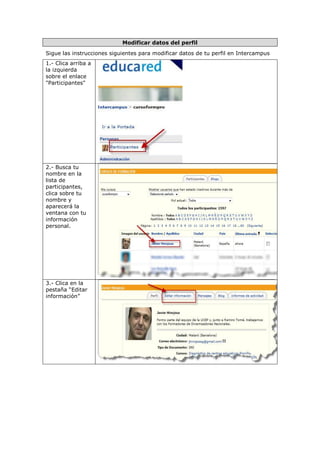
Modificar datos del_perfil
- 1. Modificar datos del perfil Sigue las instrucciones siguientes para modificar datos de tu perfil en Intercampus 1.- Clica arriba a la izquierda sobre el enlace "Participantes" 2.- Busca tu nombre en la lista de participantes, clica sobre tu nombre y aparecerá la ventana con tu información personal. 3.- Clica en la pestaña “Editar información”
- 2. 4.- En esta ventana nos asegúrate de que los campos “Mostrar correo” y “Correo activado” aparecen como en la imagen. Selecciona tu País, si no aparece tendrás que cambiarlo en el punto 8 Opcionalmente puedes ajustar la zona horaria, el idioma y escribir una descripción sobre ti, tu trabajo, tus funciones… También puedes añadir una foto a tu perfil. Para acabar clica en “Actualizar información personal. 5. Vuelve a clicar sobre “Editar información”
- 3. 6.- Para editar el nombre, el país (si no has podido hacerlo en el punto 4), y la ciudad clica en “Pulsar aquí” 7.- En la pestaña “Usuario” modifica tu nombre y apellidos si es necesario porque sean incorrectos o incompletos. El campo “Sexo” es opcional. Es necesario que introduzcas una pregunta y una respuesta. Desmarca la opción “Modificar contraseña” ¡Ojo! No modifiques ninguno de los otros campos 8.- En la pestaña “Opcionales” selecciona tu país si no lo habías hecho antes y en el campo “Ciudad Residencia” escribe el nombre de tu centro educativo, seguido de un guión y del nombre de tu ciudad. Para finalizar clica en “Actualizar Datos”